Nhờ iOS 13 và iPadOS, bạn có thể dễ dàng chia sẻ âm thanh với tai nghe AirPods hoặc bất kỳ tai nghe Beats nào được hỗ trợ. Tính năng này cho phép bạn và một người bạn khác cùng nghe một âm thanh từ thiết bị iOS của bạn, điều chỉnh âm lượng riêng cho từng người, ngừng chia sẻ chỉ bằng một cú chạm,….
Trong bài viết này, mình sẽ giải thích về cách chia sẻ âm thanh với các thiết bị như AirPods và tai nghe Beats từ iPhone hoặc iPad của bạn.
Với tính năng chia sẻ âm thanh, người dùng có thể kết nối hai cặp AirPods hoặc các thiết bị được hỗ trợ khác với một iPhone hoặc iPad và nghe cùng một loại âm thanh phát ra cùng lúc.

Bạn chỉ cần ghép đôi hai cặp AirPods hoặc tai nghe không dây tương thích khác với một iPhone hoặc iPad để thưởng thức cùng một bài hát hoặc bộ phim cùng với bạn của bạn. Đã qua rồi những ngày phải cắm tai nghe vào bộ chia để bạn có thể nghe nhạc cùng với một người bạn!
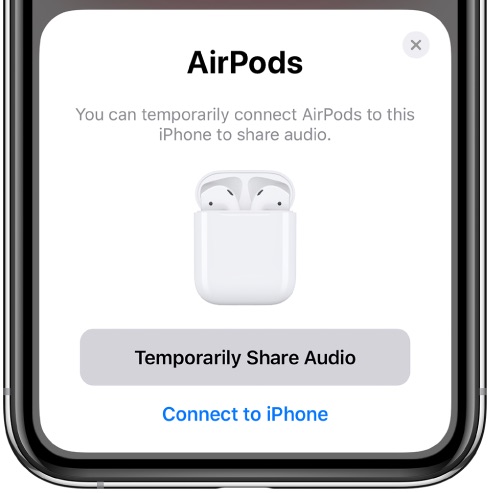
Chia sẻ âm thanh với những tai nghe không dây này
Tính năng này yêu cầu iPhone hoặc iPod touch chạy iOS 13.1 trở lên, iPad chạy iPadOS 13.1 trở lên. Để cập nhật thiết bị của bạn lên phiên bản mới, hãy đi tới Cài đặt → Cài đặt chung → cập nhật phần mềm (Settings → General → Software Update).
Các tai nghe không dây được hỗ trợ phải được trang bị con chip W1 hoặc H1 của Apple. Dưới đây là danh sách các tai nghe không dây được hỗ trợ:
- AirPods và AirPods Pro
- Powerbeats Pro
- Powerbeats3
- Beats Solo3
- Beats Studio3
- BeatsX
Còn đây là những thiết bị iOS/iPadOS hỗ trợ tính năng này:
iPhone
- iPhone 8 trở lên
iPad
- iPad Pro 12.9-inch (thế hệ thứ 2 trở lên)
- iPad Pro 11-inch
- iPad Pro 10.5-inch
- iPad 5 trở lên
- iPad Air 3
- iPad mini 5
iPod touch
- iPod touch thế hệ thứ 7
Cách chia sẻ âm thanh với tai nghe không dây
Thực hiện theo các bước hướng dẫn bên dưới nếu bạn muốn chia sẻ âm thanh với bạn bè thông qua tai nghe hoặc tai nghe không dây bằng iPhone hoặc iPad.
1. Đưa AirPods hoặc AirPods Pro của bạn đến gần iPhone hoặc iPad đã ghép đôi trước đó, sau đó mở nắp ra. Tai nghe hoặc tai nghe được hỗ trợ của bạn nên được kết nối với thiết bị iOS của bạn.
2. Thử phát một bài hát hoặc đoạn video, sau đó nhấn vào biểu tượng AirPlay trong mô đun đang phát trên màn hình khóa hoặc trong Control Center và chọn tùy chọn Chia sẻ âm thanh (Share Audio) hoặc Tạm thời chia sẻ âm thanh (Temporarily Share Audio) xuất hiện bên dưới tên của tai nghe hoặc tai nghe không dây của bạn.

3. Bây giờ hãy kết nối tai nghe khác với thiết bị iOS của bạn. Trong quá trình này, tai nghe cần kết nối phải nằm trong hộp sạc của chúng và tai nghe của bạn phải được kết nối với thiết bị iOS bạn đang dùng và bạn phải đeo chúng vào tai.
- AirPods: Yêu cầu bạn của bạn đưa AirPods hoặc AirPods Pro của họ đến gần với iPhone hoặc iPad của bạn. AirPods của họ phải nằm trong hộp sạc và phải mở nắp.
- Beats Studio3 hoặc Solo3: Bạn của bạn phải nhấn nút nguồn trên tai nghe của họ khoảng một giây trong khi đưa chúng đến gần thiết bị iOS của bạn.
- Tai nghe không dây khác: Nên đặt tai nghe không dây ở chế độ ghép đôi và đưa chúng đến gần thiết bị iOS của bạn.
Nếu bạn của bạn dùng tai nghe trùm đầu (headphone) thì chỉ cần mang thiết bị iOS của bạn đến gần với thiết bị của họ và nhấn Chia sẻ âm thanh (Share Audio) hoặc Tạm thời chia sẻ âm thanh (Temporarily Share Audio) trên thiết bị của bạn, sau đó yêu cầu bạn của bạn nhấn vào tùy chọn Kết nối (Join) xuất hiện trên iPhone, iPad hoặc iPod touch của họ.

4. Ngay sau khi tai nghe hoặc tai nghe không dây của người đó xuất hiện trên màn hình thiết bị iOS của bạn, hãy nhấn tùy chọn Chia sẻ âm thanh (Share Audio) hoặc Tạm thời chia sẻ âm thanh (Temporarily Share Audio) trên iPhone hoặc iPad và làm theo hướng dẫn trên màn hình để hoàn tất việc chia sẻ âm thanh.
Vậy là xong!

Bây giờ khi bạn mở nhạc, xem phim hoặc sử dụng ứng dụng trên thiết bị của mình, iOS sẽ tự động gửi âm thanh không dây đến cả hai tai nghe được kết nối để cả bạn và bạn bè của bạn có thể nghe cùng một âm thanh đang phát trên iPhone hoặc iPad của bạn.
Tiếp tục đọc bài viết này nếu bạn muốn tìm hiểu cách tăng giảm âm lượng cho từng bộ tai nghe hoặc cả hai và dừng phiên chia sẻ của bạn.
Cách điều khiển âm thanh
Bạn có thể tăng giảm âm lượng khi đang chia sẻ âm thanh cho cả hai tai nghe cùng một lúc hoặc chỉnh riêng cho từng tai nghe được kết nối.
Từ Control Center
Mở Control Center trên iPhone hoặc iPad, kéo lên hoặc xuống vào thanh chỉnh âm lượng để tăng giảm âm lượng cho cả hai bộ tai nghe cùng lúc.
Nhấn giữ vào thanh chỉnh âm lượng đó sẽ hiện ra hai thanh riêng biệt để điều chỉnh độc lập mức âm lượng cho từng bộ tai nghe hoặc tai nghe không dây.
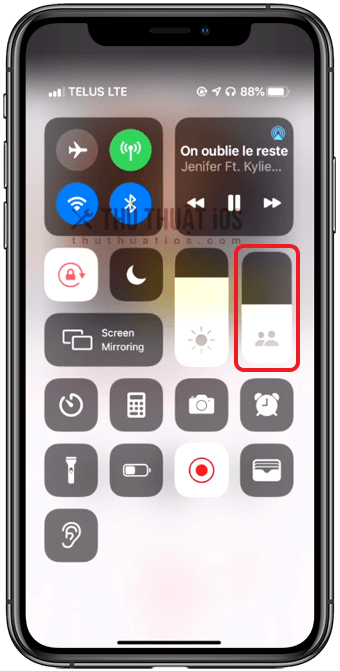
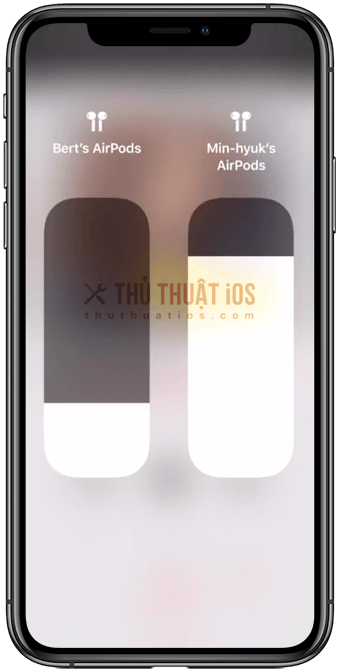
Từ biểu tượng AirPlay
Nhấn vào biểu tượng AirPlay ở góc trên bên phải của mô đun đang phát để điều chỉnh âm lượng cho tai nghe không dây của bạn. Tương tự như trên, sẽ có hai thanh chỉnh âm lượng riêng cho từng bộ tai nghe (ảnh trái) và một thanh dùng để chỉnh cho hai bộ tai nghe cùng lúc (ảnh phải).

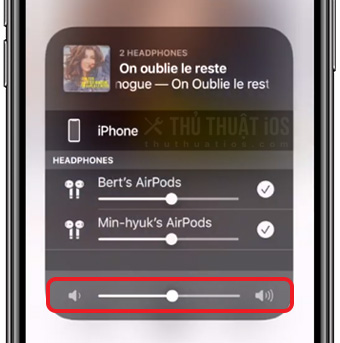
Cách dừng chia sẻ âm thanh
Để dừng chia sẻ âm thanh, chỉ cần nhấn vào biểu tượng AirPlay trên màn hình khóa của thiết bị iOS, trong Control Center hoặc trong ứng dụng mà bạn đang phát âm thanh, sau đó nhấn vào dấu tích tròn bên cạnh tên tai nghe của bạn bè của bạn để tắt kết nối được chia sẻ.
Thao tác này sẽ ngắt kết việc chia sẻ âm thanh với tai nghe đã chọn.
Theo iDB

Bình luận